Cara menemukan nilai 10% teratas di google spreadsheet
Contoh langkah demi langkah berikut menunjukkan cara menyorot 10% nilai teratas dalam kolom di Google Spreadsheet.
Langkah 1: Masukkan datanya
Pertama, mari masukkan kumpulan data berikut ke Google Spreadsheet:
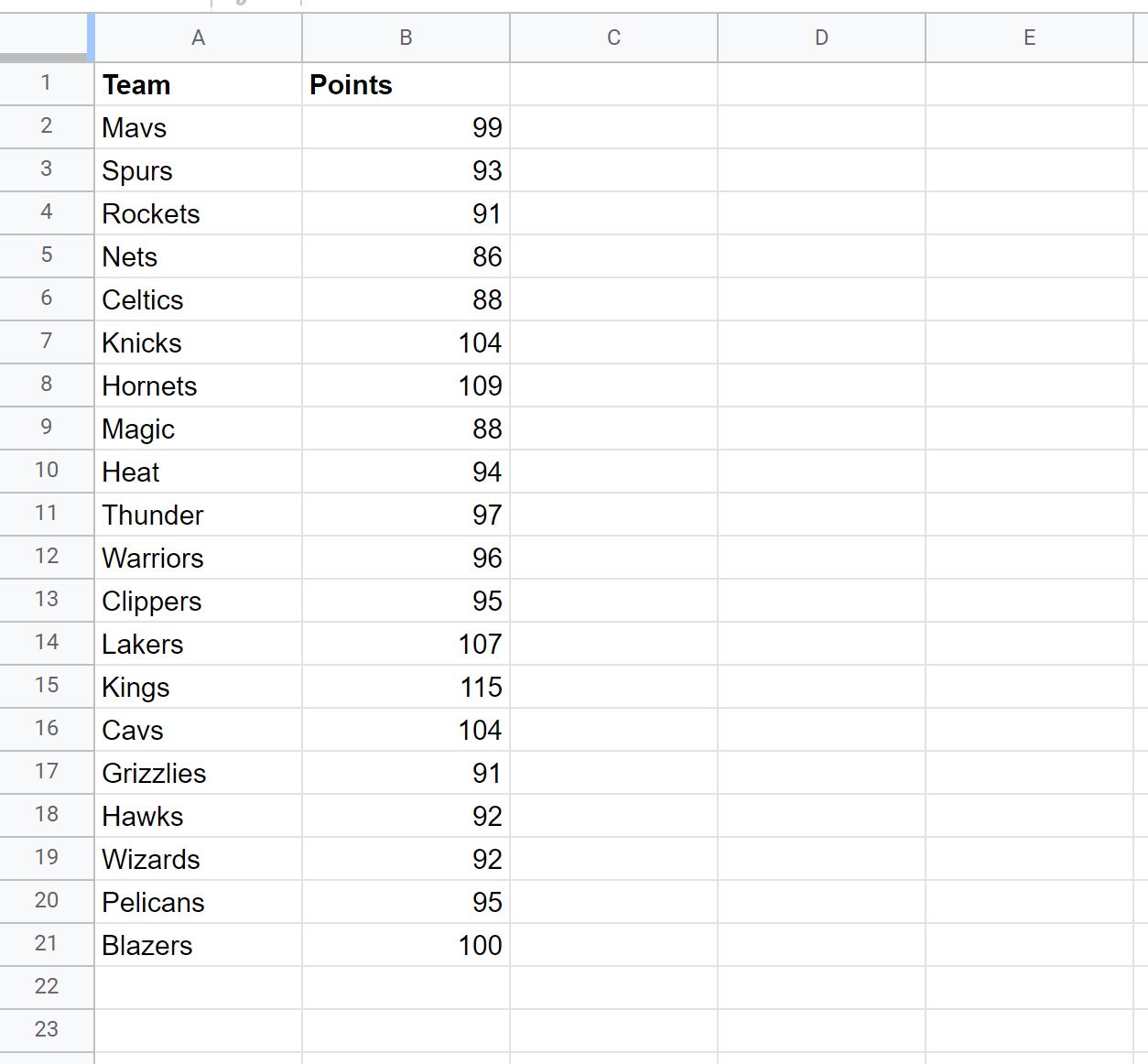
Langkah 2: Sorot 10% Nilai Teratas
Selanjutnya, klik tab Format lalu klik Conditional Formatting :
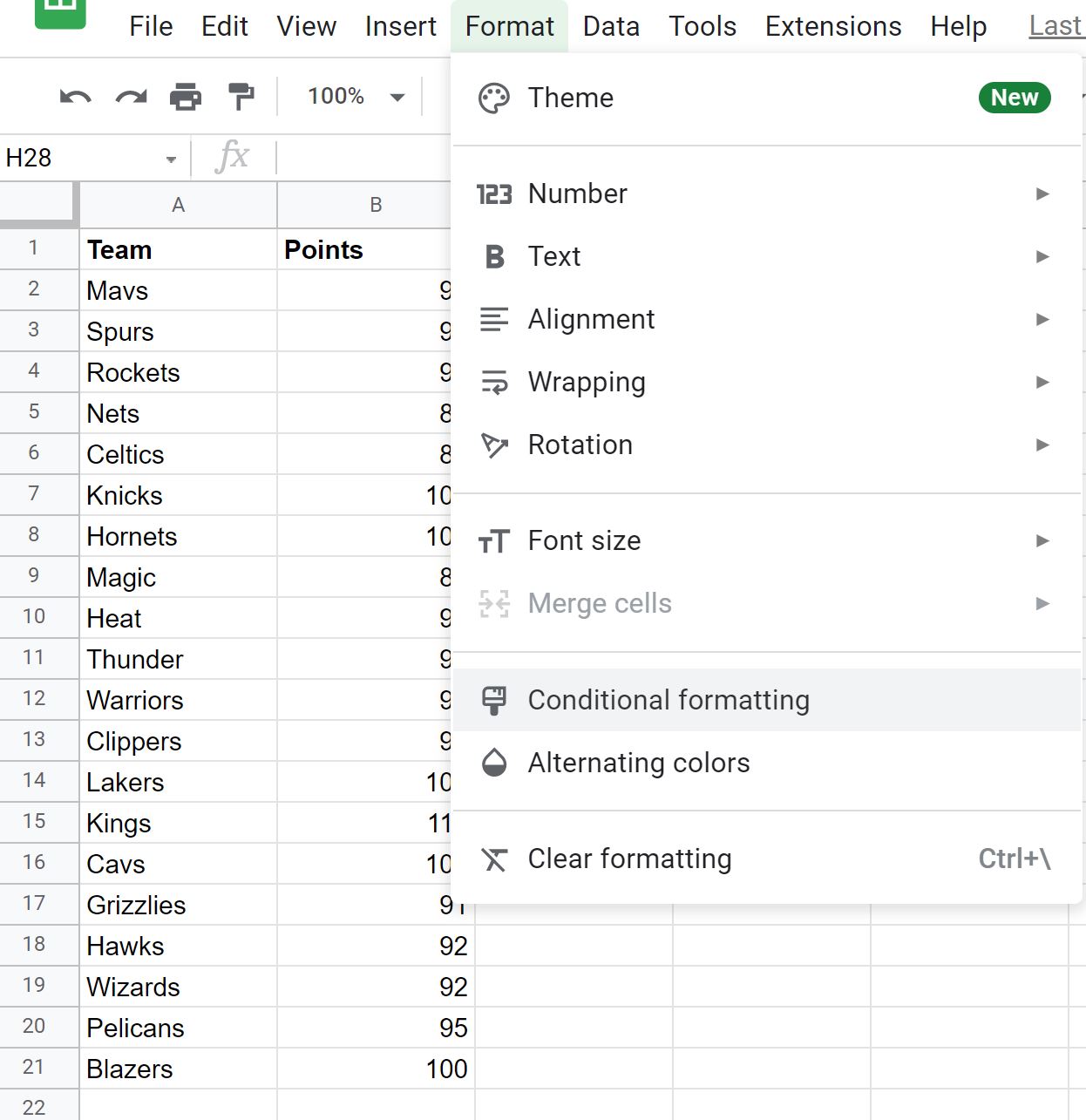
Di panel Aturan Format Bersyarat yang muncul di sisi kanan layar, ketik B2:B21 di kotak Terapkan ke rentang , lalu pilih Rumus khusus di kotak turun bawah Aturan format , lalu ketikkan rumus berikut:
=PERCENTRANK($B$2:$B$21,B2)>=90%
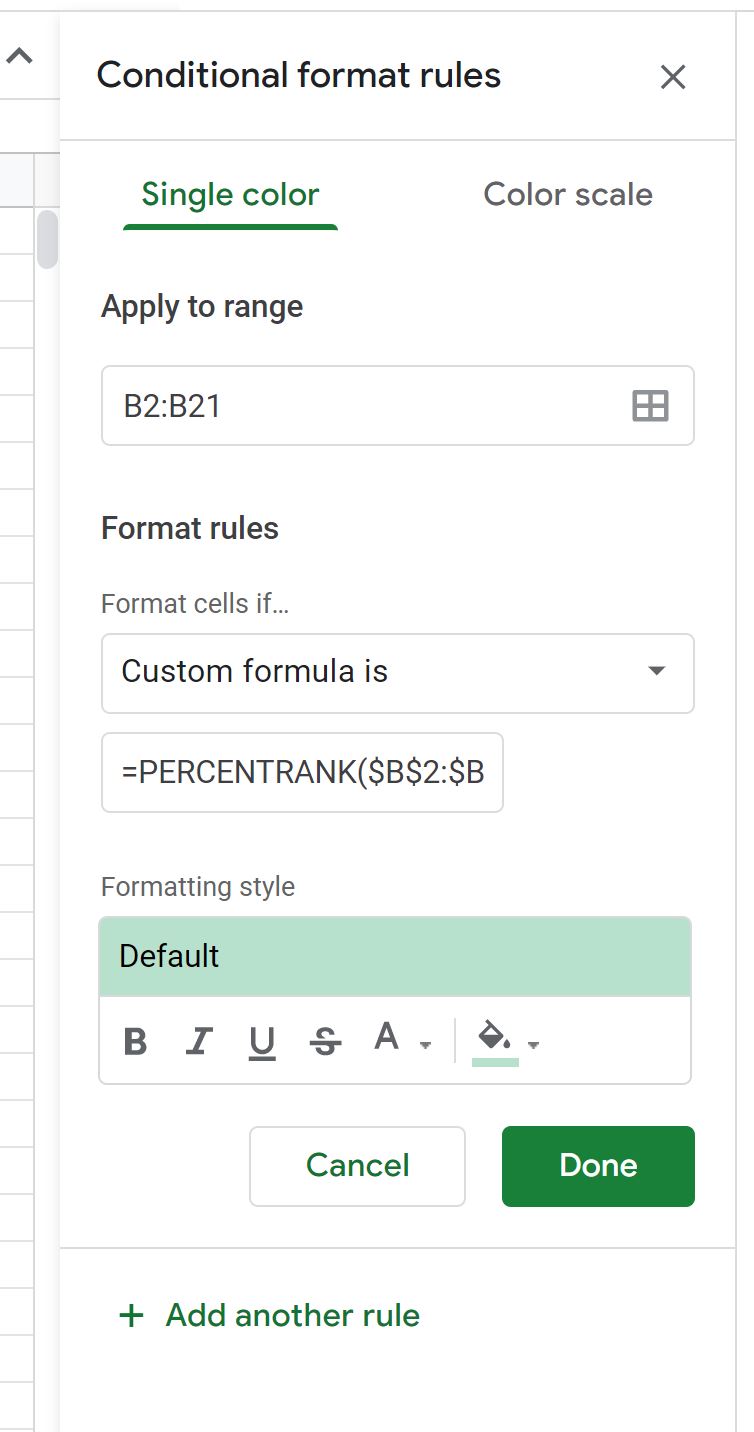
Setelah Anda mengklik Selesai , 10% nilai teratas di kolom Poin akan disorot:
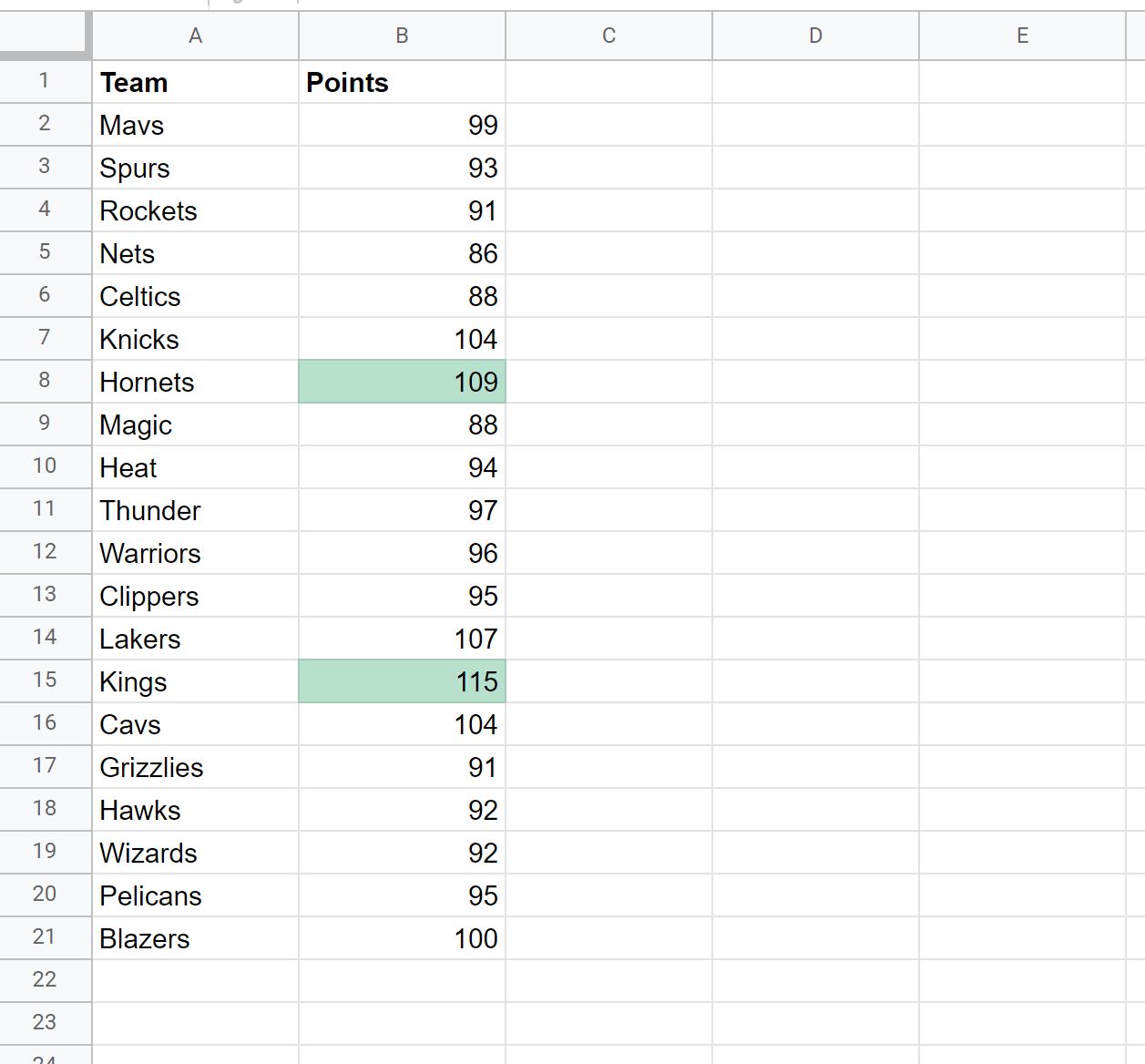
Jika Anda ingin menyorot seluruh baris yang berisi 10% nilai teratas di kolom Poin, ketik A2:B21 di kotak Terapkan ke rentang , lalu pilih Rumus khusus di kotak tarik-turun Aturan format , lalu ketik berikut ini. rumus:
=PERCENTRANK($B$2:$B$21,$B2)>=90%
Setelah Anda mengklik Selesai , seluruh baris yang berisi nilai 10% tertinggi di kolom Poin akan disorot:
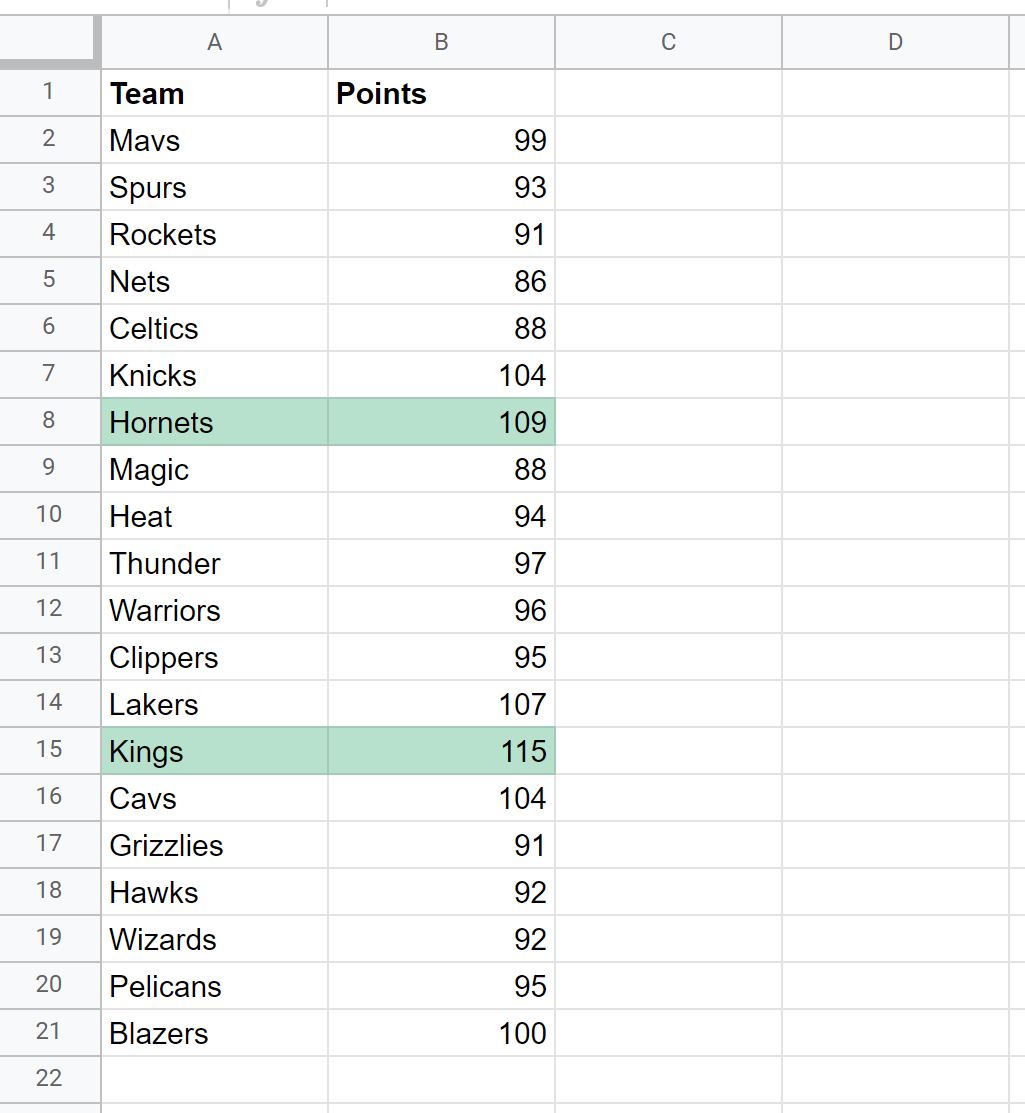
Sumber daya tambahan
Tutorial berikut menjelaskan cara melakukan tugas umum lainnya di Google Spreadsheet:
Cara Menghitung Deviasi Standar di Google Sheets
Cara menghitung statistik deskriptif di Google Sheets
Cara Menghitung Rentang Interkuartil di Google Spreadsheet